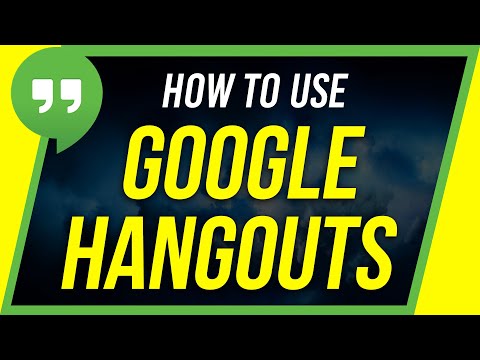
Pagājušajā gadā notika daudzas izmaiņas un Google Hangouts tika pievienotas jaunas. Google tērzēšanas pakalpojums ir līdzīgs WhatsApp un daudziem citiem. Google Voice tika integrēta, lai jūs varētu zvanīt, un viņi pat pievienoja iespēju izmantot Google Hangouts kā noklusējuma īsziņu lietotni Android viedtālruņos. Ja vien jūs pērkat Nexus viedtālruni, vairumam pārvadātāju vai ražotāju ir sava teksta lietotne, bet, ja jūs vēlaties izmantot Hangouts sesijas visu, šeit mēs izskaidrosim, kā.
Google Hangouts parasti tiek izmantota tikai kā tiešsaistes ziņojumapmaiņas lietotne, kas ir līdzīga WhatsApp, BBM, Line, GroupMe vai jebkurai citai ziņojumapmaiņas lietojumprogrammai. Tikai tā ir visos viedtālruņos, planšetdatoros, un to var piekļūt tieši Gmail iekšpusē no datoriem un vairāk. Ļoti noderīga ir pārrobežu platformu spēja.
Lasīt: 5 labākās Android teksta lietotņu alternatīvas
Ir daudzas īsziņu lietotņu alternatīvas, izņemot to, kas tiek instalēts jūsu jaunajā Galaxy S6 (vai viedtālrunī), un mūsu saite augstāk ir pāris no labākajiem. Tas nozīmē, ka, ja vēlaties izmantot Google Hangout sesijas visām jūsu ziņojumapmaiņas un teksta (SMS / MMS) vajadzībām, tagad tas ir vērts apsvērt iespēju.

Godīgi sakot, es vēlos saglabāt savus tiešsaistes ziņojumus un manas īsziņas atsevišķi. Tāpēc es izmantoju Textra kā manu parasto ziņojumapmaiņas programmu un Hangouts, kamēr datorā notiek sarunas ar draugiem un ģimeni. Tomēr daži var vēlēties visu vienā ērtā vietā, tāpēc Google pievienoja šo funkciju.
Mēs uzskatām, ka Google Hangouts izmantošana kā noklusējuma teksta un grafisko īsziņu lietotne nav labākā pieredze. Viss ir nedaudz mulsinošs un saliekts, un tam nav gandrīz nekādu pielāgojumu vai iestatījumu, ko vairums teksta lietotņu piegādā. Tas nozīmē, ka to var izdarīt tikai ar dažiem pieskārieniem iestatījumos, tāpēc ļauj to izmēģināt.
Instrukcijas
Tiem, kuriem ir jauns Galaxy S6 vai HTC One M9, iespējams, ir Samsung ziņojumapmaiņas lietotne vai HTC paša ziņojumi, kas iestatīti noklusējuma ziņojumapmaiņas lietotnei. Ar Android 5.0 Google pat izlaida savu, kas tādā veidā aizstāj Hangouts. Tāpēc opcijas ir bezgalīgas, un Google, ļaujot mums izmantot Hangouts, neko nedara vieglāk darīt vai saprast.
Tad pārvadātāji pievieno arī savu. Verizon tālruņi ir aprīkoti ar Verizon pašu ziņojumapmaiņas + lietotni, kuru daudzi bieži aizstāj ar Samsung lietojumprogrammu vai vienu no Google Play veikala, piemēram, Textra, GO SMS un citiem. Bet, ja joprojām vēlaties mēģināt izmantot Hangouts sesijas, lai to izdarītu.
Dodieties uz iestatījumiem, velkot uz leju paziņojumu paziņojumu nolaišanas joslu un nokļūstot ar zobratu formas ikonu vai vienkārši atrodiet iestatījumus lietotnes teknē. Gandrīz visu ierīču iestatījumu augšpusē redzēsiet WiFi, Bluetooth un dažas iespējas, pēc tam „Vairāk“. Tas ir, ja jūs pārvaldāt, kāda lietotne ir noklusējuma teksta lietotne jebkurā viedtālrunī.

Tāpēc jūs dodaties uz iestatījumiem> vairāk> noklusējuma ziņojumapmaiņas lietotne> un izvēlieties no saraksta. Manā Verizon Galaxy S6 ir četri, jo esmu lejupielādējis dažus, un vienkārši izvēlieties Hangouts kā īsziņu lietotni.
Kad esat aizvēris Google Hangout sesijas, varat nosūtīt tekstus uz jebkuru no saviem kontaktiem. Tas var prasīt, lai jūs piekrītat noteikumiem un jāievada jūsu numurs, bet tas ir vienkārši un izskaidro, kas notiek tieši ekrānā. Diemžēl vispirms tiek parādīta e-pasta adrese un otrais numurs, kad mēģināt veidot ziņu, tāpēc es bieži uzskatu, ka es esmu nepareizi un nevaru nosūtīt tekstu. Tomēr, tiklīdz esat apstiprinājis savu numuru un sinhronizējis kontaktus, varat izvēlēties sūtīt Hangout sesiju vai īsziņu jebkurā laikā ar mazo pogu pa kreisi no jebkuras sarunas tieši virs tastatūras.

Tagad jūs redzēsiet visus savus parastos Hangout ziņojumus (ja lietojat to), kā arī savus parastos tekstus. Ja tērzējat ar kādu personu, izmantojot Hangouts sesiju un tekstu, varat apvienot sarunu kopā, kas ir vienīgais, kas man noderīgs, izmantojot Hangouts, lai nosūtītu tekstus. Ir neliela ikona, kas atšķir ziņu kā tekstu vai Hangout sesiju, bet tā joprojām ir nedaudz saliekta, nevis mūsu mīļākā.
Kā redzams iepriekš, tagad man ir abas iespējas. Es varu nosūtīt regulāru tekstu jebkuram kontaktam vai nosūtīt to kā Hangout ziņu. Tas ir ērti, bet arī nedaudz mulsinoši. Ir ieteicams doties Hangouts> Iestatījumi> SMS> un iet cauri iestatījumiem un opcijām. Iestatiet zvana signālu vai paziņojumu, grupējiet ziņas kopā, apvienojiet sarunas (ja vēlaties) un vairāk.
Tas viss ir ar to. Viss, kas jums jādara, ir iestatīt Hangouts kā noklusējuma īsziņu lietotni, pārliecinieties, vai lietotnē ir pareizi iestatījumi un tas sinhronizē jūsu kontaktus, un jūs visi esat darīts. Tagad varat nosūtīt tekstus, izmantojot Hangouts sesijas, nevis noklusējuma SMS lietotni tālrunī, un ātri pārslēgties uz parastajiem tiešsaistes Hangout ziņojumiem un viegli atgriezties. Tas ir jauka ideja par dažiem, bet pārāk kārdinoši un citiem trūkst. Ja jūs interesē, pamēģiniet to šodien vai vienkārši ielādējiet kādu no lietotnēm no mūsu labākajām lietotņu ziņām, kas saistītas ar lapas augšdaļu.


![Jaunākās iPhone lietotnes un spēles [2015. gada decembris] Jaunākās iPhone lietotnes un spēles [2015. gada decembris]](https://a.mobilephonet.com/apple/best-new-iphone-apps-games-december-2015-6.jpg)